win10系统屏幕息屏该怎么办呢
来源:Win7之家
时间:2023-07-28 09:49:13 177浏览 收藏
今日不肯埋头,明日何以抬头!每日一句努力自己的话哈哈~哈喽,今天我将给大家带来一篇《win10系统屏幕息屏该怎么办呢》,主要内容是讲解等等,感兴趣的朋友可以收藏或者有更好的建议在评论提出,我都会认真看的!大家一起进步,一起学习!
通常,电脑在一段时间没有使用时会自动进入待机状态,重新使用时需要移动鼠标或按一下键盘才能唤醒。有些用户觉得不方便,在win10电脑上希望屏幕不自动熄屏,但不清楚如何进行设置。那么,别担心,今天小编教大家解决win10息屏的方法。
1、win10屏幕息屏如何关闭掉,我们先将自己的电脑打开。
2、电脑开机后,win10屏幕息屏如何关闭掉来操作下,点下左下角win10图标。
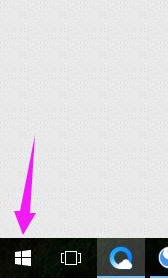
3、win10图标点击完,我们接着来点击下【设置】。
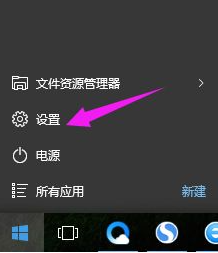
4、win10的设置页面,接着就需要我们点击下【系统】。
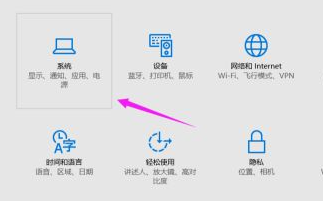
5、在win10的系统界面,看到【电源和睡眠】,点击下。
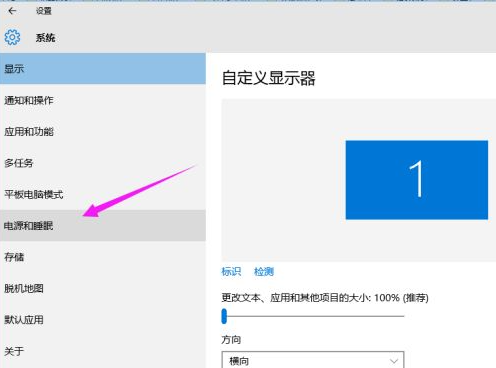
6、我们就可以看到【屏幕】,就可以点下时间,进行设置,设置为【从不】。
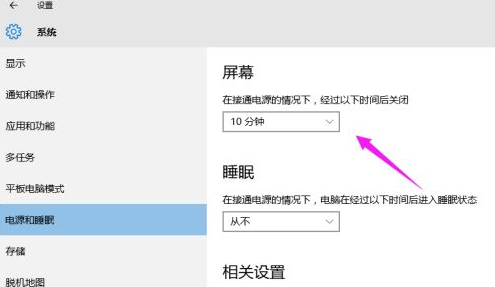
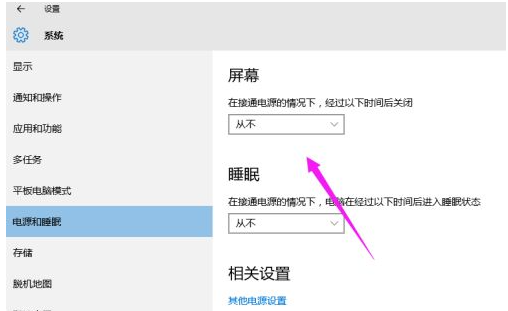
到此解决win10系统屏幕息屏的方法就结束了,如果您不想您的win10系统屏幕息屏的话就可以学习此方法,将win10屏幕息屏的情况设置下。
本篇关于《win10系统屏幕息屏该怎么办呢》的介绍就到此结束啦,但是学无止境,想要了解学习更多关于文章的相关知识,请关注golang学习网公众号!
声明:本文转载于:Win7之家 如有侵犯,请联系study_golang@163.com删除
相关阅读
更多>
-
501 收藏
-
501 收藏
-
501 收藏
-
501 收藏
-
501 收藏
最新阅读
更多>
-
253 收藏
-
336 收藏
-
175 收藏
-
130 收藏
-
129 收藏
-
104 收藏
-
191 收藏
-
402 收藏
-
373 收藏
-
487 收藏
-
151 收藏
-
408 收藏
课程推荐
更多>
-

- 前端进阶之JavaScript设计模式
- 设计模式是开发人员在软件开发过程中面临一般问题时的解决方案,代表了最佳的实践。本课程的主打内容包括JS常见设计模式以及具体应用场景,打造一站式知识长龙服务,适合有JS基础的同学学习。
- 立即学习 543次学习
-

- GO语言核心编程课程
- 本课程采用真实案例,全面具体可落地,从理论到实践,一步一步将GO核心编程技术、编程思想、底层实现融会贯通,使学习者贴近时代脉搏,做IT互联网时代的弄潮儿。
- 立即学习 516次学习
-

- 简单聊聊mysql8与网络通信
- 如有问题加微信:Le-studyg;在课程中,我们将首先介绍MySQL8的新特性,包括性能优化、安全增强、新数据类型等,帮助学生快速熟悉MySQL8的最新功能。接着,我们将深入解析MySQL的网络通信机制,包括协议、连接管理、数据传输等,让
- 立即学习 500次学习
-

- JavaScript正则表达式基础与实战
- 在任何一门编程语言中,正则表达式,都是一项重要的知识,它提供了高效的字符串匹配与捕获机制,可以极大的简化程序设计。
- 立即学习 487次学习
-

- 从零制作响应式网站—Grid布局
- 本系列教程将展示从零制作一个假想的网络科技公司官网,分为导航,轮播,关于我们,成功案例,服务流程,团队介绍,数据部分,公司动态,底部信息等内容区块。网站整体采用CSSGrid布局,支持响应式,有流畅过渡和展现动画。
- 立即学习 485次学习
